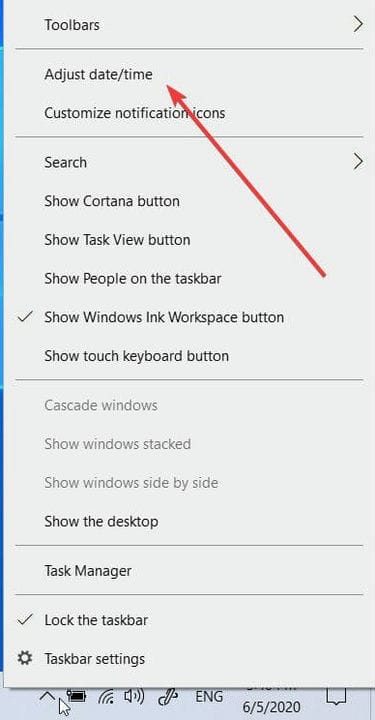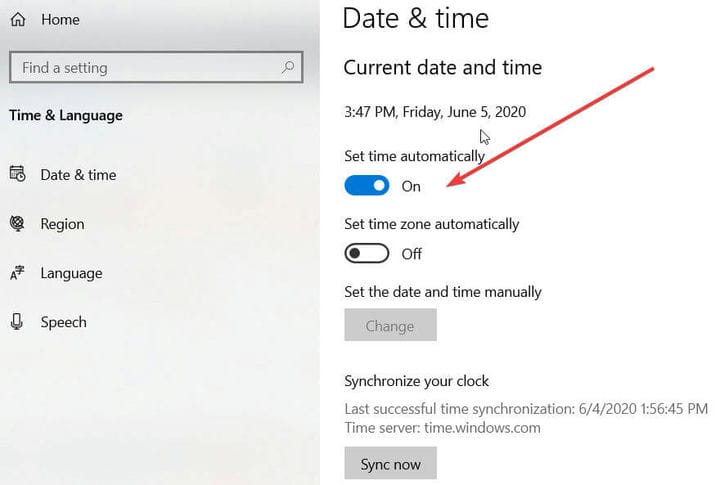উইন্ডোজ 10 এ সময় এবং তারিখটি কীভাবে পরিবর্তন করবেন
উইন্ডোজ 10 এ কীভাবে সময় পরিবর্তন করবেন?
এই সেটিংসটি কীভাবে দ্রুত টুইট করতে হবে তা এখানে:
- আপনাকে প্রথমে যা করতে হবে তা হল টাস্কবারের ঘড়িতে ডান ক্লিক করুন
- ফলাফলের তালিকা থেকে তারিখ / সময় সামঞ্জস্য করুন select
- আপনাকে সেটিংস অ্যাপ্লিকেশনটিতে সময় এবং ভাষা ট্যাবে পরিচালিত হবে । (দ্রষ্টব্য: আপনি এখনও নিয়ন্ত্রণ প্যানেল থেকে তারিখ এবং সময় উইন্ডো অ্যাক্সেস করতে পারেন)।
- পরিবর্তনের তারিখ এবং সময় নীচে পরিবর্তন বোতামটি ক্লিক করুন, তারপরে পছন্দসই মানগুলি নির্বাচন করতে ড্রপ ডাউন মেনুটি ব্যবহার করুন।
- আপনি যদি পছন্দ করেন তবে আপনি স্বয়ংক্রিয়ভাবে সময় সেট করতে বেছে নিতে পারেন (যা স্বয়ংক্রিয়ভাবে আপনার পিসি ক্লকটি ইন্টারনেট ঘড়ির সাথে সিঙ্ক করবে)।
-
এরপরে, আপনি সম্পর্কিত সেটিংস বিভাগটি দেখতে পাবেন । আপনার প্রয়োজন অনুসারে ফর্ম্যাটটি সংশোধন করার জন্য তারিখ, সময় এবং আঞ্চলিক ফর্ম্যাটিং লিঙ্কটি ক্লিক করুন (আপনি সপ্তাহের প্রথম দিন, সংক্ষিপ্ত তারিখ, দীর্ঘ তারিখ, স্বল্প সময় এবং দীর্ঘ সময় ইত্যাদি সেট করতে পারেন)।
-
- *
এটাই! আপনি দেখতে পাচ্ছেন যে এই বিকল্পটি খুব বেশি পরিবর্তন হয়নি, এবং আপনি যদি উইন্ডোজ 8 এ এই বৈশিষ্ট্যটি ব্যবহার করেন তবে আপনার এটির সাথে পরিচিত হওয়া উচিত।
সম্ভবত সবচেয়ে বড় পরিবর্তনটি হ’ল আপনি টাস্কবারের ঘড়িতে ক্লিক করতে পারবেন না এবং আগের মতো সময় এবং তারিখটি দ্রুত পরিবর্তন করতে পারবেন না, পরিবর্তে আপনাকে সেটিংস অ্যাপ্লিকেশানের তারিখ এবং সময় বিভাগের উপর নির্ভর করতে হবে।
নীচে মন্তব্য বিভাগের মাধ্যমে এই পোস্টটি কার্যকর ছিল কিনা তা আমাদের জানান।
সম্পাদকের দ্রষ্টব্য: এই পোস্টটি মূলত ২০১৫ সালের ডিসেম্বরে প্রকাশিত হয়েছিল এবং তা সতেজতা, নির্ভুলতা এবং ব্যাপকতার জন্য ২০২০ সালের মে মাসে পুনর্নির্মাণ এবং আপডেট করা হয়েছে।